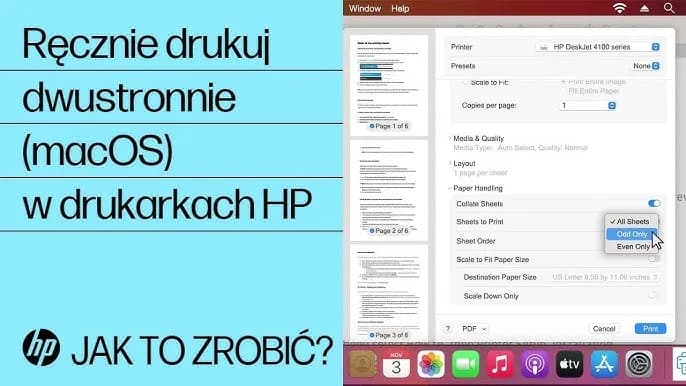Drukowanie dwustronne na drukarkach HP to wygodny sposób na oszczędność papieru i stworzenie bardziej profesjonalnych dokumentów. Aby rozpocząć, ważne jest, aby zrozumieć, czy Twoja drukarka obsługuje automatyczne drukowanie dwustronne, czy też będziesz musiał wykonać to ręcznie. W tym artykule przedstawimy proste kroki do skonfigurowania obu metod oraz porady dotyczące najczęstszych problemów, które mogą się pojawić podczas drukowania.
Bez względu na to, czy korzystasz z systemu Windows, czy macOS, znajdziesz tu szczegółowe instrukcje, które pomogą Ci w łatwy sposób skonfigurować drukowanie dwustronne. Dodatkowo, omówimy także, jak rozwiązywać problemy związane z tą funkcją oraz jakie modele drukarek HP wspierają automatyczne drukowanie dwustronne.Najważniejsze informacje:
- Drukowanie dwustronne można ustawić automatycznie lub ręcznie, w zależności od modelu drukarki HP.
- W systemie Windows należy zmodyfikować ustawienia drukarki w panelu sterowania, aby włączyć funkcję drukowania na obu stronach.
- Użytkownicy macOS mogą łatwo skonfigurować drukowanie dwustronne poprzez opcje w oknie drukowania.
- W przypadku braku automatycznego dupleksem, ręczne drukowanie wymaga odpowiedniego załadunku papieru i kolejności wydruku.
- Ważne jest, aby używać papieru o odpowiedniej gramaturze, aby uniknąć zacięć w drukarce.
- W przypadku problemów z drukowaniem, sprawdź ustawienia sterowników i zainstaluj najnowsze aktualizacje z oficjalnej strony HP.
Jak ustawić automatyczne drukowanie dwustronne w HP dla oszczędności papieru
Drukowanie dwustronne na drukarkach HP to doskonały sposób na oszczędność papieru oraz stworzenie bardziej profesjonalnych dokumentów. Aby skonfigurować tę funkcję, należy najpierw sprawdzić, czy Twoja drukarka obsługuje automatyczne drukowanie dwustronne (dupleks). W przypadku modeli, które to umożliwiają, proces jest prosty i szybki zarówno w systemie Windows, jak i macOS.
W systemie Windows, aby włączyć automatyczne drukowanie dwustronne, należy przejść do ustawień drukarki. W przypadku użytkowników macOS, proces jest równie prosty, z różnymi opcjami dostępnymi w oknie drukowania. W dalszej części przedstawimy szczegółowe instrukcje dla obu systemów operacyjnych.
Wybór odpowiednich ustawień w systemie Windows dla HP
Aby włączyć automatyczne drukowanie dwustronne w systemie Windows, najpierw otwórz dokument, który chcesz wydrukować, i kliknij Plik > Drukuj. Następnie wybierz swoją drukarkę i kliknij Właściwości drukarki lub Preferencje. W zależności od modelu, przejdź do karty Skróty drukowania, Układ lub Funkcje.
W tym miejscu zaznacz opcję Drukuj na obu stronach, a następnie wybierz odpowiednią metodę odwracania stron: Odwracaj wzdłuż długiej krawędzi dla broszur lub Odwracaj wzdłuż krótkiej krawędzi dla notatników. Po zakończeniu, kliknij OK, a następnie Drukuj, aby rozpocząć proces drukowania.
Jak skonfigurować drukowanie dwustronne na macOS
Użytkownicy macOS mogą łatwo skonfigurować automatyczne drukowanie dwustronne, otwierając dokument i klikając Plik > Drukuj. Następnie, kliknij Pokaz szczegóły, aby uzyskać dostęp do dodatkowych opcji. W sekcji ustawień drukowania zaznacz opcję Dwustronnie, a następnie wybierz odpowiedni układ: Od długiej krawędzi lub Od krótkiej krawędzi.
Po dokonaniu wyboru, kliknij Drukuj. Po wydrukowaniu pierwszych stron, pamiętaj, aby odpowiednio obsłużyć papier, zgodnie z instrukcjami, które pojawią się na ekranie. To pozwoli na prawidłowe wydrukowanie drugiej strony dokumentu.
- Drukarki HP, które obsługują automatyczne drukowanie dwustronne, to m.in. HP LaserJet Pro MFP M426fdw i HP OfficeJet Pro 9015.
- Upewnij się, że masz zainstalowane najnowsze sterowniki, aby uniknąć problemów z konfiguracją.
- W przypadku problemów z ustawieniami, sprawdź dokumentację swojej drukarki lub stronę wsparcia HP.
Ręczne drukowanie dwustronne na drukarce HP bez dupleksu
Ręczne drukowanie dwustronne na drukarce HP to proces, który wymaga nieco więcej uwagi, ale pozwala zaoszczędzić papier, gdy drukarka nie obsługuje automatycznego dupleksem. Aby rozpocząć, załaduj papier do podajnika, wybierając odpowiednią ilość, a następnie otwórz dokument, który chcesz wydrukować. W oknie drukowania wybierz opcję Drukuj ręcznie na obu stronach i wydrukuj pierwszą stronę. Po zakończeniu wydruku, wyjmij zadrukowany stos z pojemnika wyjściowego.
Następnie, włóż papier z zadrukowaną stroną w dół do podajnika, upewniając się, że górne krawędzie stron są skierowane w stronę drukarki. Kliknij OK w panelu sterowania drukarki, aby rozpocząć drukowanie drugiej strony. Pamiętaj, aby dokładnie sprawdzić orientację papieru, aby uniknąć błędów w druku.
Krok po kroku: jak wydrukować na obu stronach ręcznie
Aby ręcznie wydrukować na obu stronach, najpierw załaduj papier do podajnika 1, 2 lub opcjonalnego podajnika 3. Otwórz dokument i kliknij Plik > Drukuj. Wybierz opcję Drukuj ręcznie na obu stronach i wydrukuj pierwszą stronę. Po zakończeniu wyjmij zadrukowany papier z pojemnika wyjściowego. Następnie włóż go ponownie do podajnika, pamiętając, aby strona zadrukowana była skierowana w dół. Kliknij OK, aby wydrukować drugą stronę.
Najlepsze praktyki przy ręcznym drukowaniu dwustronnym
Podczas ręcznego drukowania dwustronnego warto przestrzegać kilku najlepszych praktyk. Po pierwsze, zawsze upewnij się, że papier jest odpowiednio załadowany, aby uniknąć zacięć. Używaj papieru o gramaturze od 60 g/m² do 105 g/m², aby zapewnić płynne działanie drukarki. Dodatkowo, przed rozpoczęciem drukowania, sprawdź ustawienia drukarki, aby upewnić się, że są one dostosowane do druku dwustronnego.Rozwiązywanie problemów z drukowaniem dwustronnym w HP
Podczas korzystania z funkcji drukowania dwustronnego w drukarkach HP, użytkownicy mogą napotkać różne problemy. Najczęstsze z nich to błędy związane z konfiguracją drukarki, które mogą uniemożliwić prawidłowe działanie funkcji dupleks. Problemy te mogą obejmować niewłaściwe ustawienia w panelu sterowania, brak zainstalowanych sterowników lub problemy z kompatybilnością papieru. Użytkownicy często zgłaszają również, że drukarka nie reaguje na polecenia drukowania dwustronnego, co może być frustrujące.
Aby skutecznie rozwiązać te problemy, warto znać kilka kroków. W pierwszej kolejności należy sprawdzić, czy drukarka jest prawidłowo podłączona i czy wszystkie kable są w dobrym stanie. Następnie warto zweryfikować ustawienia drukarki w systemie operacyjnym oraz upewnić się, że wybrano odpowiednią opcję drukowania dwustronnego. W przypadku problemów z oprogramowaniem, aktualizacja sterowników może znacząco poprawić działanie funkcji dupleks.Najczęstsze problemy z konfiguracją i ich rozwiązania
W kontekście konfiguracji drukowania dwustronnego, użytkownicy najczęściej napotykają problemy związane z ustawieniami sterowników. Często zdarza się, że opcja drukowania dwustronnego nie jest włączona w preferencjach drukarki, co uniemożliwia wydruk na obu stronach. Inne problemy mogą obejmować brak odpowiednich sterowników lub ich nieaktualność, co wpływa na funkcjonalność drukarki. Użytkownicy mogą również mieć trudności z wyborem odpowiedniego formatu papieru, co może prowadzić do zacięć lub błędów w druku.
Jak zaktualizować sterowniki, aby uniknąć problemów
Aby zapewnić prawidłowe działanie funkcji drukowania dwustronnego, kluczowe jest regularne aktualizowanie sterowników drukarki. Proces ten można rozpocząć od odwiedzenia oficjalnej strony HP, gdzie dostępne są najnowsze wersje sterowników. Po znalezieniu odpowiedniego modelu drukarki, należy pobrać i zainstalować najnowsze oprogramowanie. Po zakończeniu instalacji, warto zrestartować komputer oraz drukarkę, aby upewnić się, że wszystkie zmiany zostały wprowadzone.
| Problem | Rozwiązanie |
|---|---|
| Opcja drukowania dwustronnego jest wyłączona | Sprawdź ustawienia w panelu sterowania drukarki i włącz opcję drukowania na obu stronach. |
| Brak aktualnych sterowników | Pobierz najnowsze sterowniki z oficjalnej strony HP i zainstaluj je. |
| Problemy z formatem papieru | Upewnij się, że używasz papieru o odpowiedniej gramaturze i formacie. |

Modele drukarek HP z funkcją drukowania dwustronnego
Na rynku dostępnych jest wiele modeli drukarek HP, które obsługują automatyczne drukowanie dwustronne. Wśród nich znajdują się zarówno urządzenia laserowe, jak i atramentowe, które różnią się funkcjami oraz wydajnością. Przykłady popularnych modeli to HP LaserJet Pro MFP M428fdw, HP OfficeJet Pro 9015 oraz HP Envy 6055. Każdy z tych modeli oferuje unikalne cechy, które mogą odpowiadać różnym potrzebom użytkowników.
Drukarki te są zaprojektowane, aby ułatwić codzienne zadania biurowe, a ich funkcja drukowania dwustronnego znacząco zwiększa efektywność. Na przykład, HP LaserJet Pro MFP M428fdw jest idealna do intensywnego użytku w biurze, oferując szybki wydruk i wysoką jakość. Z kolei HP OfficeJet Pro 9015 to doskonały wybór dla małych firm, które potrzebują wszechstronności i funkcji skanowania. HP Envy 6055 to natomiast świetna opcja dla użytkowników domowych, którzy szukają przystępnej drukarki z funkcją dupleksu.
Przykłady popularnych modeli HP z automatycznym dupleksem
Wśród modeli HP, które oferują automatyczne drukowanie dwustronne, wyróżniają się: HP LaserJet Pro MFP M428fdw, HP OfficeJet Pro 9015 oraz HP Envy 6055. HP LaserJet Pro MFP M428fdw to drukarka laserowa, która zapewnia szybkie wydruki oraz wysoką jakość tekstu, co czyni ją idealnym wyborem dla biur. HP OfficeJet Pro 9015 to wszechstronna drukarka atramentowa, która łączy funkcje drukowania, skanowania i kopiowania, co sprawia, że jest odpowiednia dla małych firm. Z kolei HP Envy 6055, skierowana do użytkowników domowych, oferuje prostą obsługę oraz możliwość drukowania zdjęć i dokumentów w wysokiej jakości.
| Model | Typ | Funkcje |
|---|---|---|
| HP LaserJet Pro MFP M428fdw | Laserowa | Automatyczne drukowanie dwustronne, szybki wydruk, wysoka jakość tekstu |
| HP OfficeJet Pro 9015 | Atramentowa | Drukowanie, skanowanie, kopiowanie, automatyczne dupleks |
| HP Envy 6055 | Atramentowa | Drukowanie zdjęć, automatyczne dupleks, łatwa obsługa |
Jak sprawdzić, czy twoja drukarka HP obsługuje dupleks
Aby zweryfikować, czy Twoja drukarka HP obsługuje drukowanie dwustronne, możesz skorzystać z kilku metod. Najpierw sprawdź instrukcję obsługi drukarki, która zazwyczaj zawiera informacje na temat dostępnych funkcji, w tym automatycznego drukowania dwustronnego. Możesz również otworzyć ustawienia drukarki w systemie operacyjnym. W systemie Windows, kliknij Plik > Drukuj, a następnie wybierz swoją drukarkę i kliknij Właściwości lub Preferencje. W sekcji dotyczącej ustawień drukowania poszukaj opcji drukowania na obu stronach.
W przypadku macOS, otwórz dokument, kliknij Plik > Drukuj, a następnie sprawdź, czy w rozwijanym menu dostępna jest opcja Dwustronnie. Jeśli nie możesz znaleźć tych opcji w ustawieniach, oznacza to, że Twoja drukarka może nie obsługiwać automatycznego drukowania dwustronnego. Warto również odwiedzić oficjalną stronę HP, aby znaleźć szczegółowe informacje o swoim modelu drukarki oraz jej funkcjach.
Jak zwiększyć efektywność drukowania dwustronnego w biurze
Aby maksymalnie wykorzystać funkcję drukowania dwustronnego, warto wdrożyć kilka praktycznych strategii w biurze. Po pierwsze, rozważ zastosowanie oprogramowania do zarządzania dokumentami, które automatyzuje procesy związane z drukowaniem i archiwizowaniem dokumentów. Takie oprogramowanie może pomóc w organizacji plików, co z kolei pozwoli na łatwiejsze wyszukiwanie i ponowne wykorzystanie dokumentów, zmniejszając potrzebę ich wielokrotnego drukowania.
Kolejnym krokiem jest edukacja pracowników na temat oszczędności papieru i korzyści płynących z drukowania dwustronnego. Organizowanie szkoleń lub warsztatów na temat efektywnego wykorzystania drukarek może znacznie poprawić świadomość i umiejętności w zakresie drukowania wśród zespołu. Warto również wprowadzić politykę biurową, która promuje drukowanie dwustronne jako standardową praktykę, co przyczyni się do zmniejszenia kosztów i wpływu na środowisko.